修改此控制項目會使頁面自動更新
macOS 使用手冊

在 Mac 上打開 App
你可以在 Mac 上同時打開多個 App,然後讓它們保持打開狀態。這對於你經常返回的 App 特別有用,例如 Safari 或「郵件」。
在 Mac 上打開 App 最快的方式為在 Dock 中按一下其圖像。
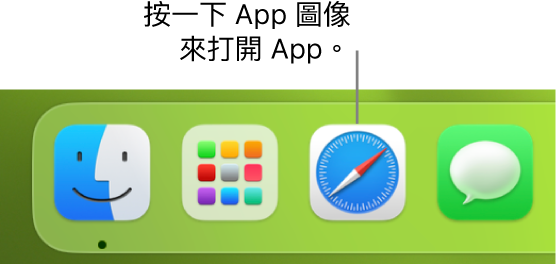
若圖像沒有在 Dock 中,有其他方式可以在 Mac 上打開 App:
按一下 Dock 中的「啟動台」圖像
 ,然後按一下 App 圖像。請參閱:使用「啟動台」來檢視和打開 App。
,然後按一下 App 圖像。請參閱:使用「啟動台」來檢視和打開 App。使用 Siri
 來為你打開 App。你可以這樣說:「打開計算機。」請參閱:使用 Siri。
來為你打開 App。你可以這樣說:「打開計算機。」請參閱:使用 Siri。按一下選單列中的 Spotlight
 ,在搜尋欄位中輸入 App 的名稱,然後按下 Return 鍵。請參閱:使用 Spotlight 搜尋。
,在搜尋欄位中輸入 App 的名稱,然後按下 Return 鍵。請參閱:使用 Spotlight 搜尋。如果你最近使用了某個 App,選擇「蘋果」選單

按一下 Dock 中的 Finder 圖像
 ,按一下 Finder 視窗側邊欄中的「應用程式」,然後按兩下 App。
,按一下 Finder 視窗側邊欄中的「應用程式」,然後按兩下 App。
感謝您的寶貴意見。